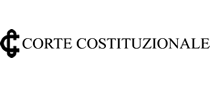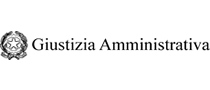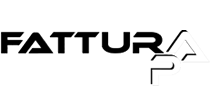Domande frequenti e istruzioni inerenti l'invio delle certificazioni in formato PDF nel "Sistema di trasmissione delle certificazioni degli enti locali" della Finanza Locale
1. Posso firmare la Certificazione PDF in modalità P7M?
Si, i sistemi informatici sono stati approntati per accettare Certificazioni PDF recanti firme in modalità PKCS#7 (P7M). Tra l’altro, la maggior parte delle certificazioni prevede unicamente questa modalità.
2. Utilizzo della firma digitale remota.
La firma digitale di tipo PKCS#7 (P7M) per sua natura è remotizzabile, ossia è possibile apporre tali firme su un documento senza avere effettivamente a disposizione un kit fisico. Semplicemente, effettuando l’upload del file da firmare su un server che offre tale servizio, si ottiene indietro lo stesso file firmato (e quindi con estensione P7M). Pertanto questo tipo di firma remota è valida anche per le firme delle Certificazioni PDF.
3. Ricevo il seguente messaggio di errore :"File trattato con idPdf = XXXXX Errore generale sul modulo 'Controlla che il PDF sia idoneo e abbia tutti i dati obbligatori compilati'. Che versione di Adobe Reader debbo avere per compilare e firmare i documenti pdf?
La postazione informatica su cui compilare e successivamente firmare il certificato deve avere installato il software gratuito Adobe Reader (si consiglia sempre di tenerlo aggiornato con l’ultima versione disponibile).
Scarica l'ultima versione di Adobe Reader
N.B.: Si sottolinea la necessità di avvalersi obbligatoriamente di Adobe Reader atteso che l'utilizzo di software di altri fornitori di software ("PDF creator","PDF-XChange Viewer", etc.etc.) andando ad incidere, in modo imprevedibile, sulla struttura del documento non permettono ai nostri sistemi di recuperare i dati in esso contenuti.
3b. Ricevo il seguente messaggio di errore :"File trattato con idPdf = XXXXX Il PDF non risulta essere stato completato con tutti i campi obbligatori". Che versione di Adobe Reader debbo avere per compilare i documenti pdf?
Se si è certi di aver utilizzato il software Acrobat Reader e aver compilato il certificato in tutte le sue parti e si continua a riceve il precedente messaggio è possibile che si stia compilando il certificato avvalendosi di una versione del software obsoleta che non interpreta correttamente le istruzioni contenute nel documento.
Scarica l'ultima versione di Adobe Reader
N.B.: Si sottolinea la necessità di avvalersi obbligatoriamente di Adobe Reader (si consiglia sempre di tenerlo aggiornato con l’ultima versione disponibile) atteso che l'utilizzo di software Adobe obsoleto o di altri fornitori di software ("PDF creator","PDF-XChange Viewer", etc.etc.) andando ad incidere, in modo imprevedibile, sulla struttura del documento non permette ai nostri sistemi di recuperare i dati in esso contenuti.
4. Non posso caricare il file pdf, il sito mi dice che è troppo grande (>4Mb).
I file Pdf delle certificazioni sono abbastanza piccoli, e di norma rimangono sotto la soglia dei 300Kb anche dopo l’apposizione delle firme.
Ci sono due motivazioni possibili che rendono la dimensione del file esageratamente grande.
- Nel caso il file sia stato aperto/modificato con Adobe Professional (invece che con Adobe Reader)
Soluzione: Annullare il documento, fare una nuova richiesta e lavorare il nuovo PDF avendo cura di non aprirlo mai con Adobe Professional. - Nel caso sia stato configurato Adobe Reader per includere le informazioni sullo stato di revoca delle firme (CRL).
Soluzione: Modificare la configurazione di Adobe Reader, recandosi nel Menu Modifica – Preferenze

Fare click sul bottone “Altre” nella sezione “Creazione e aspetto” ed assicurarsi che sia configurata come la seguente immagine.

Fare inoltre click sul bottone “Altre” nella sezione “verifica” ed assicurarsi che sia configurata come la seguente immagine.
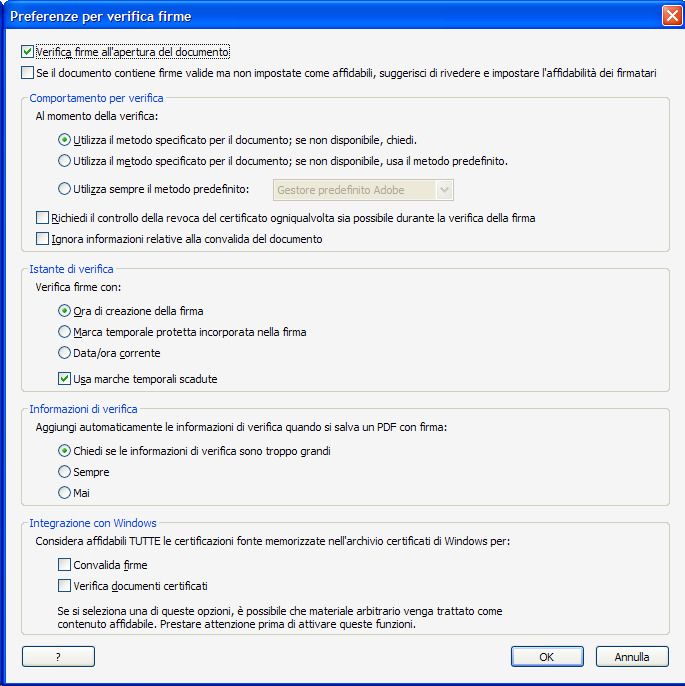
A questo punto Adobe Reader è configurato correttamente.
Entrare sul sito dell’Area Certificati – TBEL, annullare il documento precedente, fare una nuova richiesta, ricompilarlo e firmarlo nuovamente.
Al termine il file PDF avrà la dimensione corretta.
5. Il mio Adobe Reader non vede il kit di firma digitale presente su pen drive USB.
Solo per quelle certificazioni che prevedono la possibilità di apporre firme all’interno dei box grafici presenti nel PDF.
Se il vostro Adobe Reader non interagisce con il vostro Kit di firma digitale su penna USB, molto probabilmente è perché non avete mai effettivamente installato i drivers della firma sul vostro computer.
Di norma usando i software su pennetta, non c’è bisogno di alcuna installazione, ma poiché Adobe Reader non risiede sulla pennetta, necessita di una installazione completa dei suddetti drivers. Pertanto, una volta collegata la penna usb al proprio PC, selezionarla da Esplora risorse,

al fine di vederne il contenuto.

All’interno della pennetta, dovreste trovare, (in posizioni diverse a seconda del fornitore) una cartella relativa alla firma digitale, all’interno della quale dovrebbe esserci una cartella "Drivers" (o installazione drivers) dalla quale lanciare tale installazione.
In caso di problemi verificare con il proprio fornitore del Kit dove trovare questi drivers. Al termine dell’installazione, essendo ora presenti i drivers anche sul proprio sistema, Adobe Reader sarà in grado di interagire con il Kit di firma permettendovi di apporre la firma.
6. Il mio Adobe Reader mi chiede di aggiungere un "ID digitale"
Solo per quelle certificazioni che prevedono la possibilità di apporre firme all’interno dei box grafici presenti nel PDF.
Se il vostro Adobe Reader in fase di apposizione della firma ad un documento in formato PDF presenta la sottostante immagine
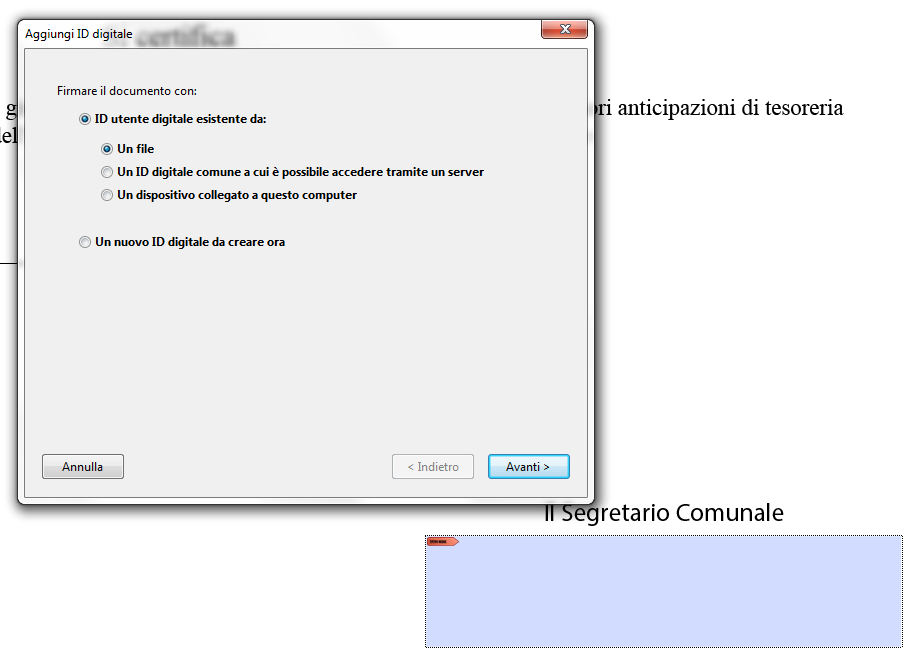
la presenza di questo tipo di richiesta indica che il software di Adobe Reader non ha individuato i drivers del Kit di firma digitale in possesso dell'utente.
Se si è in questa ipotesi e si è in possesso di un Kit di firma residente su penna USB provare a leggere la precedente FAQ n.5.
Se invece il Kit di avvale di un lettore di smart card collegato al computer occorrerà far riferimento all'ente che ha rilasciato il Kit per il recupero dei drivers necessari ad Adobe Reader a leggere in contenuto della propria smart card (se l'ente certificatore è INFOCERT leggere FAQ n.7. Se l'installazione dei drivers necessari ad Adobe Reader è avvenuta correttamente apparirà invece la sottostante immagine che indica che si può procedere ad apporre una firma sul documento in formato PDF.
7. Ho la smart card rilasciata da INFOCERT - il mio Adobe Reader mi chiede di aggiungere un "ID digitale"
Solo per quelle certificazioni che prevedono la possibilità di apporre firme all’interno dei box grafici presenti nel PDF.
Se ricorre l'ipotesi di cui alla FAQ n.6 e si possiede una smart card rilasciata da INFOCERT è necessario installare sul proprio computer, una tantum, la componente CSP (Cryptograpic Service Provider) relativa al dispositivo in uso.
Le istruzioni ed il software sono disponibili all'url: https://www.firma.infocert.it/installazione/certificato3.php seguendo le indicazioni della sezione dedicata a Internet Explorer (punti B. o C. in funzione del numero di serie della smart card).
Scaricato il corretto file ZIP scompattare detto file e mandare in esecuzione il file in esso contenuto.